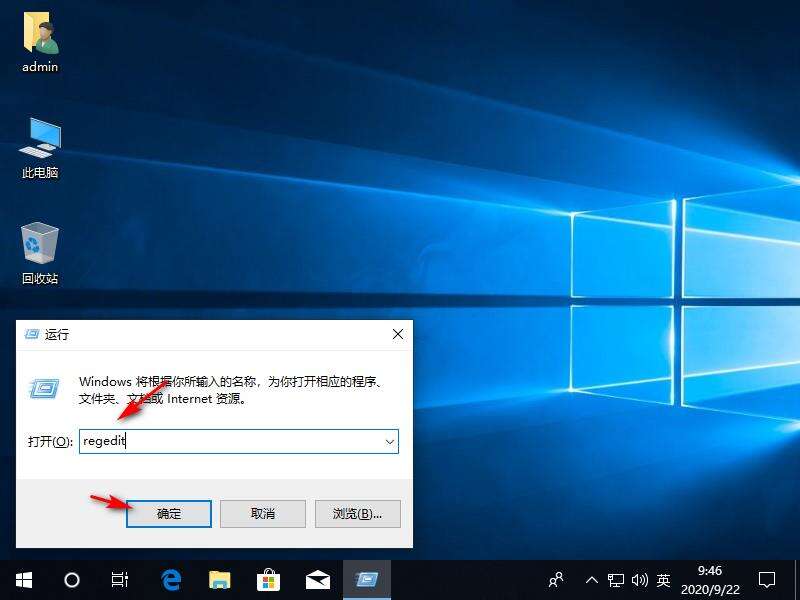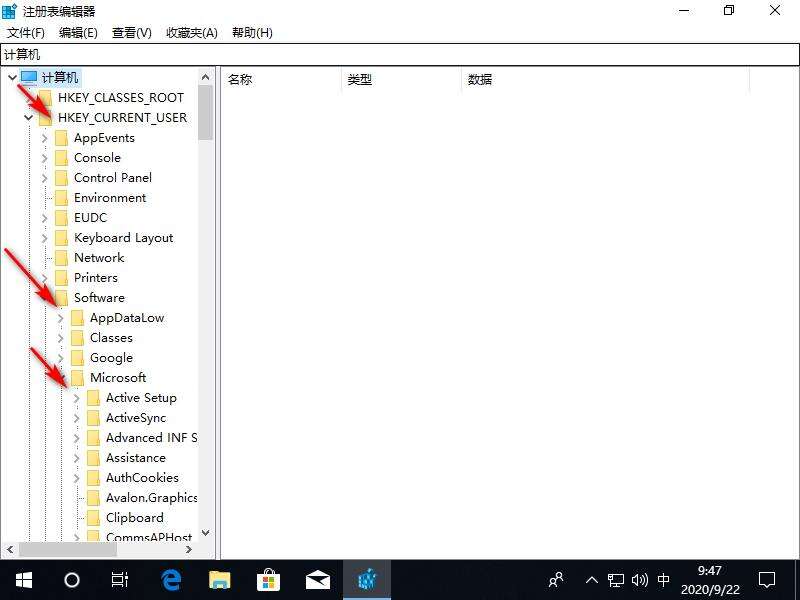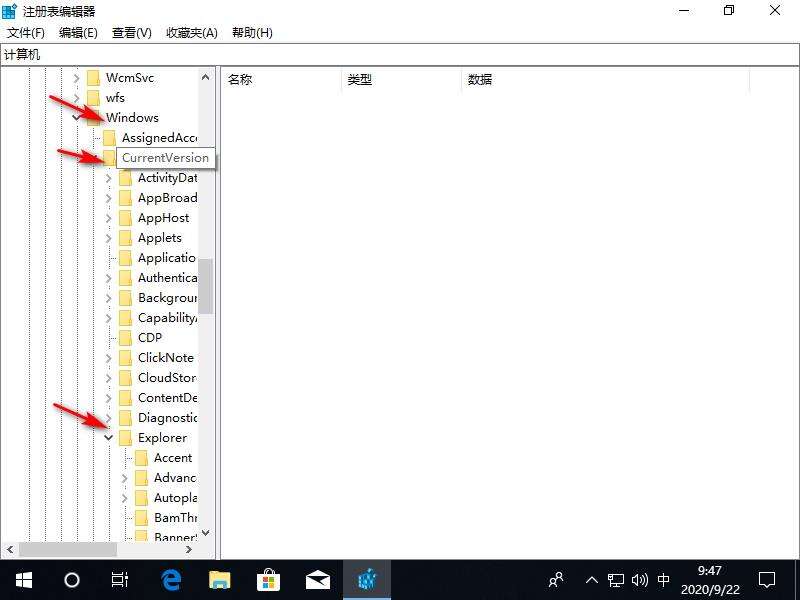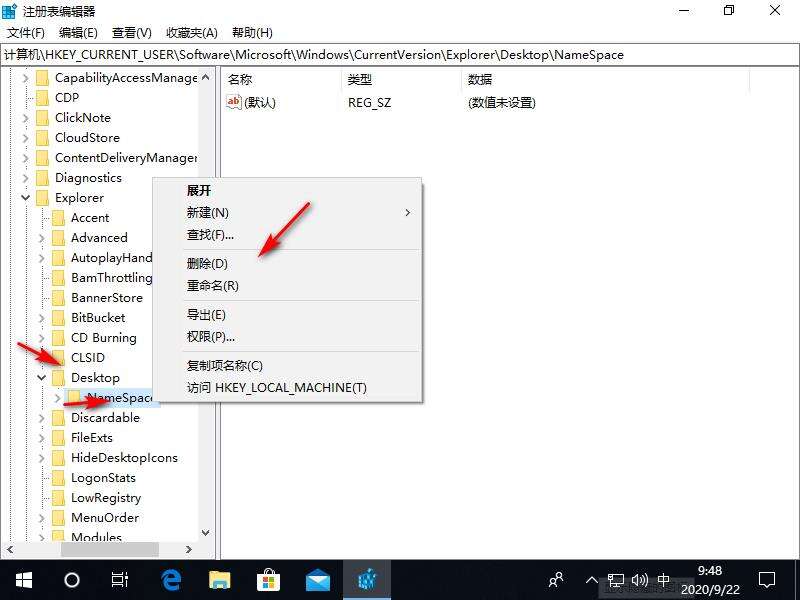Win10专业版系统如何删除WPS网盘?
办公教程导读
收集整理了【Win10专业版系统如何删除WPS网盘?】办公软件教程,小编现在分享给大家,供广大互联网技能从业者学习和参考。文章包含246字,纯文字阅读大概需要1分钟。
办公教程内容图文
2、进入后依次展开【HEKY_CURRENT_USER】【Software】【Microsoft】【Windows】【CurrentVersion】【Explorer】。
3、找到文件夹【Desktop】点击下拉再点击【NameSpace】右击下面的文件点击【删除】。
4、之后找到文件夹【MyComputer】点击下拉再点击【NameSpace】右击下面的文件点击【删除】就可以了。
以上是为您收集整理的【Win10专业版系统如何删除WPS网盘?】办公软件教程的全部内容,希望文章能够帮你了解办公软件教程Win10专业版系统如何删除WPS网盘?。
如果觉得办公软件教程内容还不错,欢迎将网站推荐给好友。